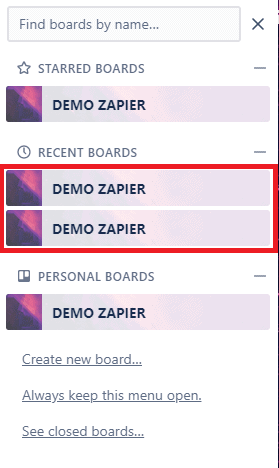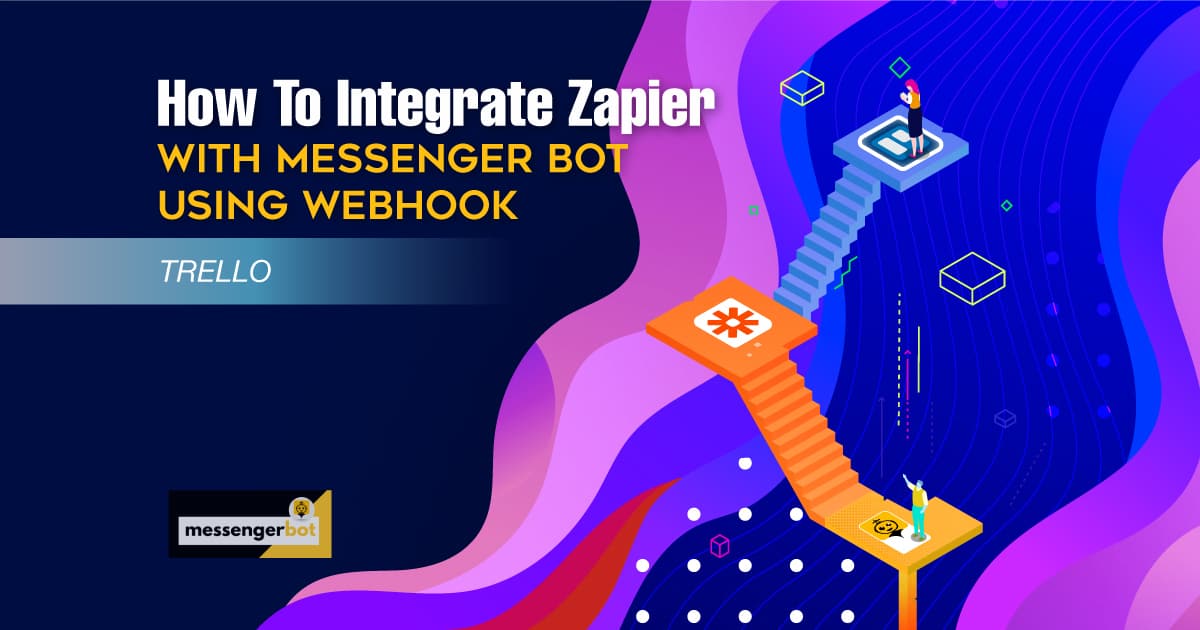Como Integrar o Zapier Com o Bot do Messenger Usando Webhook – Trello
Siga este processo para fazer sua própria integração com este aplicativo de terceiros.
The Webhooks do Zapier o gatilho suporta o envio de mais de um único evento de gatilho por solicitação de webhook. Você pode enviar um arranjode objetos JSON formatados corretamente e acionará o Zapier uma vez para cada objeto no arranjo. Ele aciona as ações 3 vezes – uma vez para cada objeto no arranjo.






Modo silencioso: alguns apps querem receber um corpo vazio. Se você não quiser receber conteúdo na resposta do Zapier, selecione a caixa de seleção Modo Silencioso.
Escolha a chave filha: Esta é a chave específica que você deseja que o Zapier use da solicitação que você faz para a URL do webhook. Isso é útil se você se importa apenas em obter um subconjunto dos dados que são enviados para o webhook.
Copie a URL do webhook e cole no Messenger Bot recursos do Conector JSON API.







Selecione o tipo de resposta que você deseja realizar. Como Texto, Imagem, Áudio, Vídeo, Arquivo, Resposta Rápida, Texto com botões, Modelo Genérico, Carrossel, e muitos mais.
Forneça sua mensagem de resposta. Então, escolha o Tipo de Botão e Nomeie o texto do seu Botão.
Clique Enviar quando terminar.



Escolha o Aplicativo Trello. Em seguida, desça para escolha um evento de ação. Então clique Continuar.
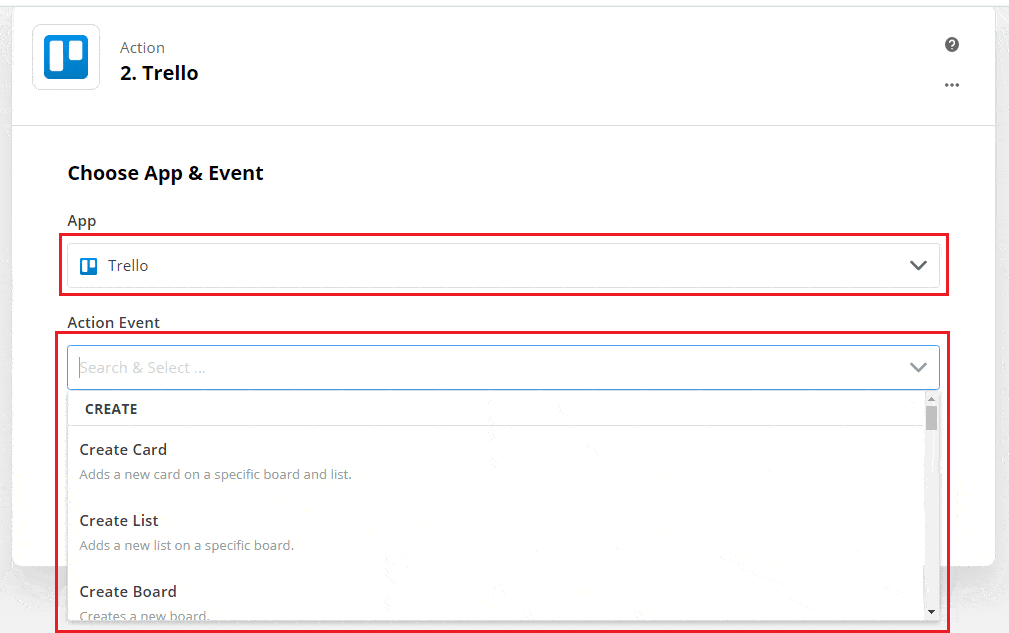
Escolha a conta Faça login no Trello. Permita que o Zapier acessar sua conta do Trello clicando em Permitir. Então Continuar.
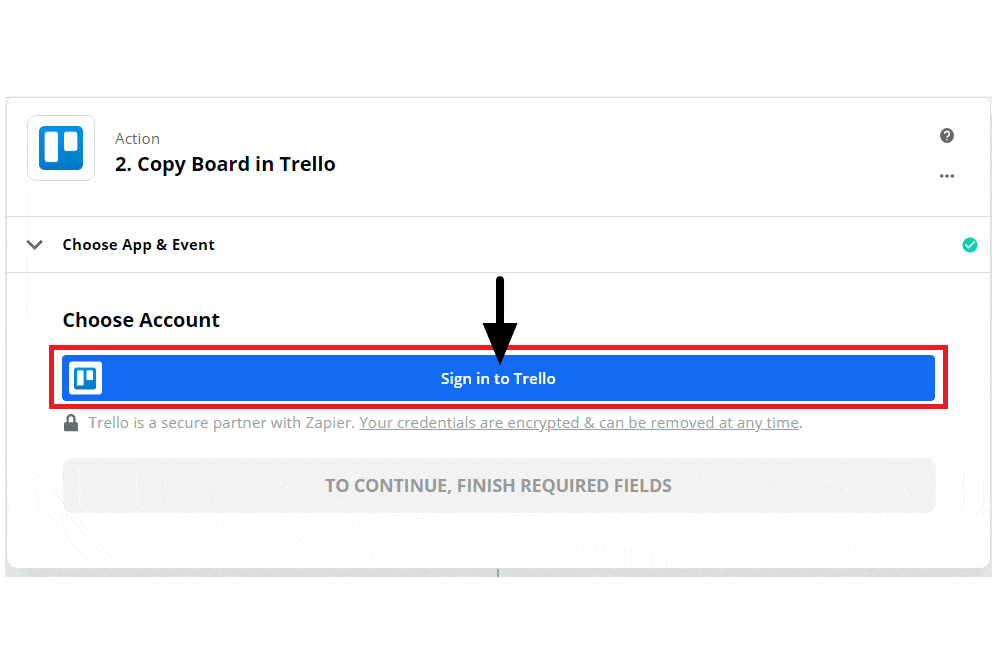
Personalize o quadro por preenchendo todos os campos obrigatórios. Em seguida, selecione Continuar.
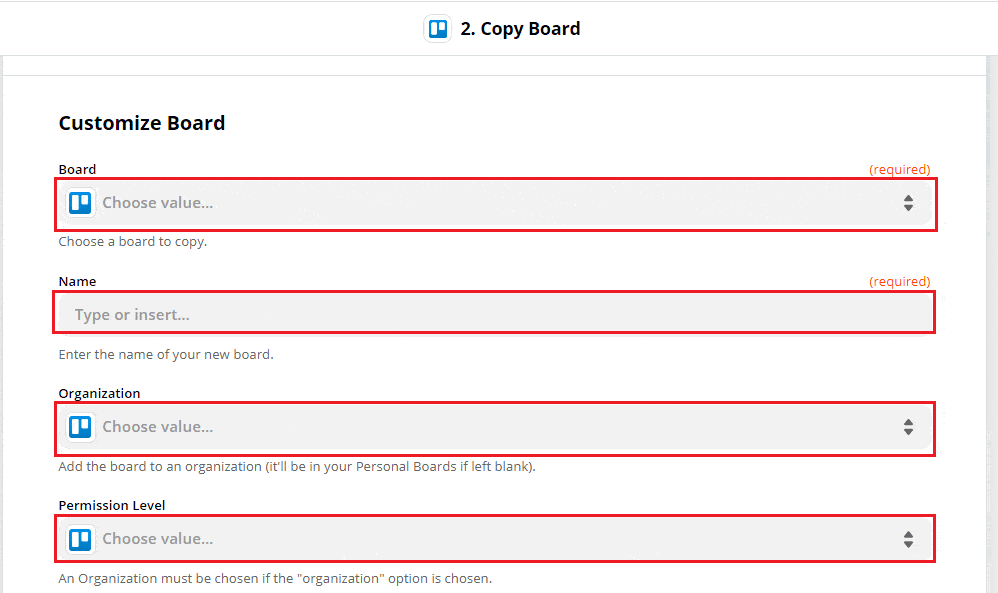
Envie o quadro de teste para o Trello clicando Testar e Revisar. O teste foi bem-sucedido. Então, Ative o Zap.
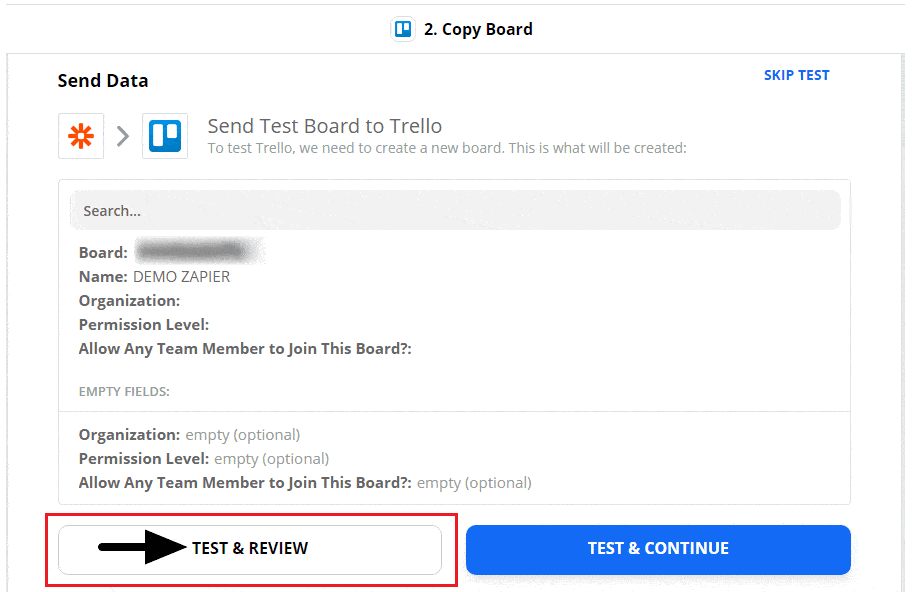
The marca de verificação verde indica que o evento de gatilho e ação foi ativado com sucesso.
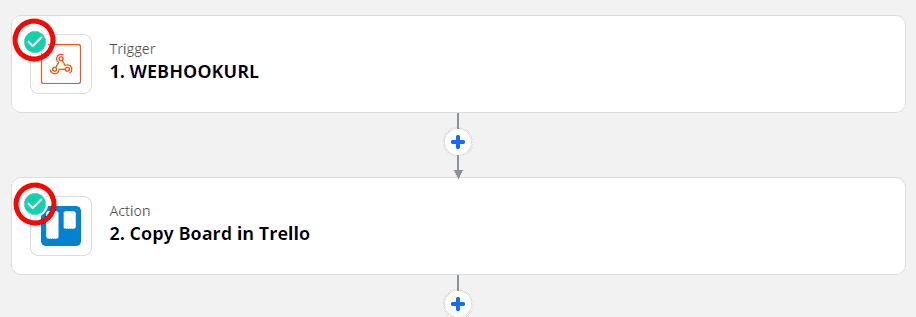
Este é um visão geral da Demonstração do Trello criado